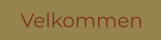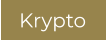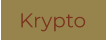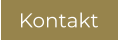Bitcoin Wallet
Vil du gerne oprette en Bitcoin-tegnebog, men ved du ikke hvor eller hvordan?
Her
kan
du
trin
for
trin
finde
ud
af,
hvordan
du
opretter
en
Bitcoin-tegnebog,
og
hvordan
du
hurtigt og nemt kan modtage og sende Bitcoin.
Med
din
personlige
wallet
er
det
vigtigt,
at
det
kun
er
dig,
der
har
den
private
nøgle,
så
du
kan
få
adgang
til
dine
mønter
når
som
helst og hvor som helst.
Før du går i gang med at købe Bitcoin, bør du oprette en personlig wallet, hvor du kan opbevare dine Bitcoins sikkert.
Sådan opretter du din Bitcoin-wallet ...
Klik derefter på "Download Electrum"
Du skal ikke ændre noget i indstillingen "Auto connect", men blot klikke på "Next".
Vælg "Opret et nyt frø", og klik derefter på "Næste".
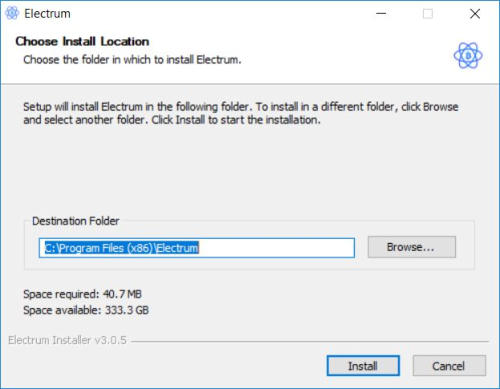
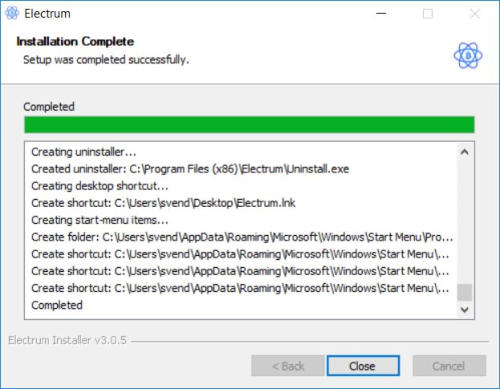
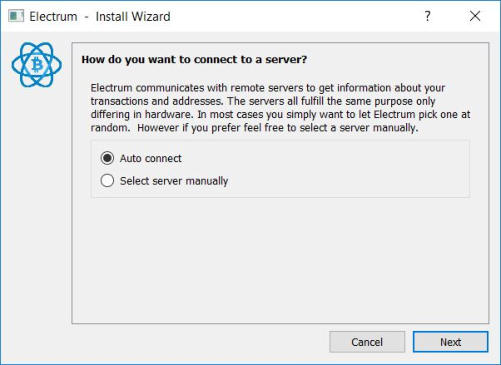
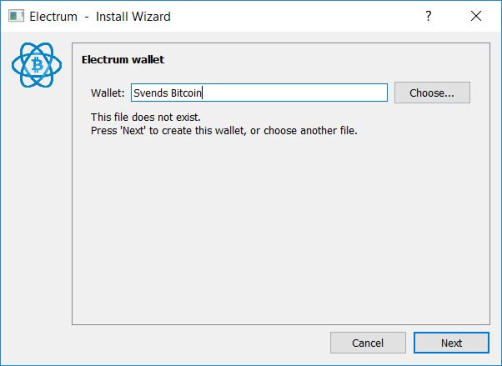
Den type adresser, som din wallet bruger, afhænger af din seed. Segwit-tegnebøger bruger Bech32-
adresserne, der er defineret i BIP173. Bemærk venligst, at hjemmesider og andre wallet endnu ikke
understøtter disse adresser. Du bør derfor bruge en ikke-segregeret wallet til at modtage bitcoins i
overgangsfasen.
Så brug først "Standard"-varianten, og klik på "Næste".
Din Bitcoin wallet seed vises i det næste vindue.
Du skal altid opbevare disse tolv adgangskoder til gendannelse sikkert, da de er dine vigtigste data
til at få adgang til din kredit eller gendanne din tegnebog til enhver tid. Opbevar disse data på et
sikkert sted, som kun du har adgang til.
Når du har gjort dette, skal du klikke på knappen "Næste".
Det følgende vindue kommer frem:
Her indtaster du de tolv ord, som du tidligere har skrevet ned på et stykke papir.
Når du har gjort dette og klikket på "Næste", kommer du til næste vindue:
Indtast en meget sikker adgangskode her, og gentag den.
Hvis du nu klikker på "Næste", er installationsprocessen færdig.
Åbn nu Bitcoin Wallet, og du vil blive ført til følgende interface:
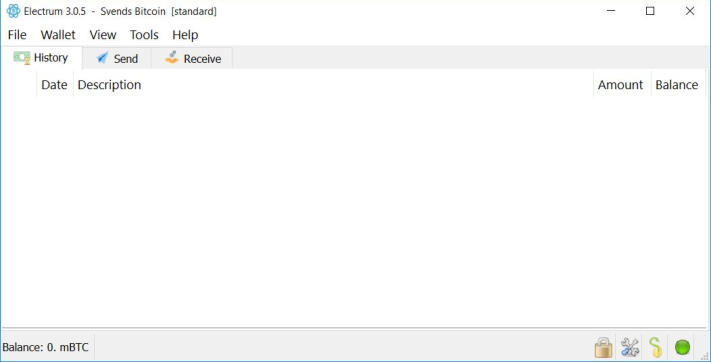
Det er faktisk alt, hvad der er at sige. Resten er selvforklarende:
Du kan se din tidligere transaktionshistorik under Historik.
Hvis du klikker på knappen "Send", kan du sende bitcoins til andre adresser.
Hvis du klikker på knappen "Modtag", vil du se de bitcoins, du har modtaget,
Du finder også din modtageradresse og den tilhørende QR-kode her.
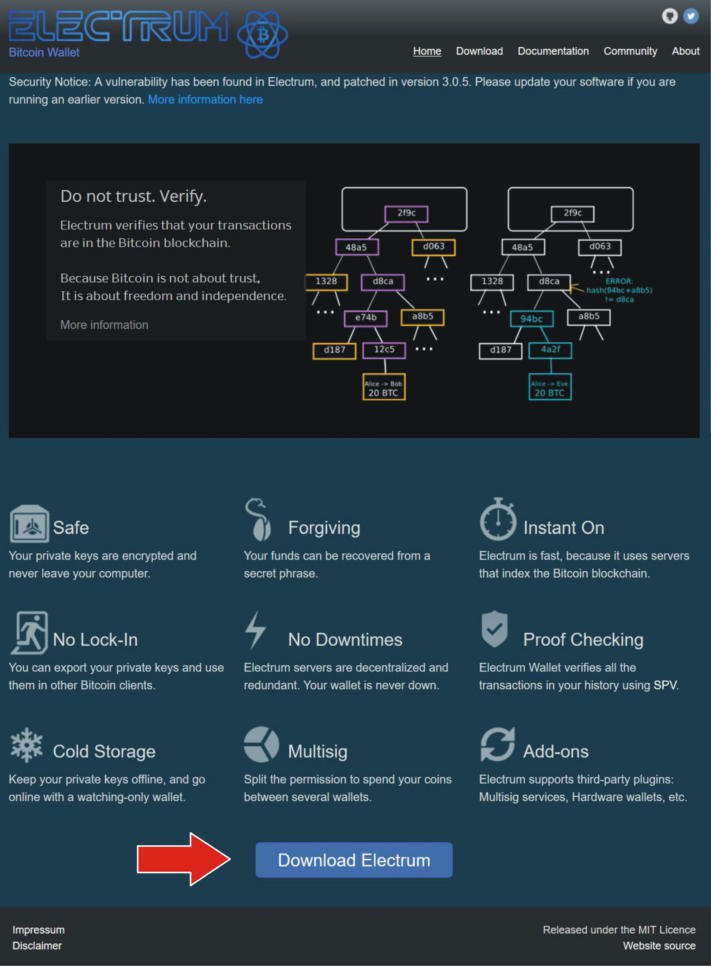
I det næste vindue skal du vælge filen "Windows Installer".
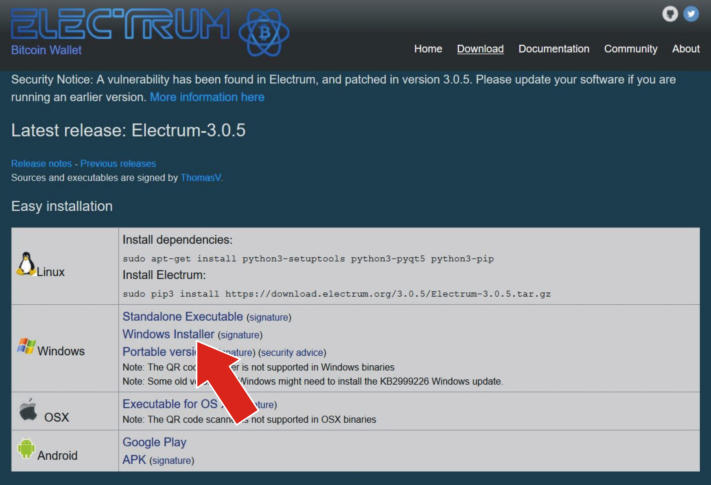
Her kan du give din wallet et navn. Klik derefter på "Næste".
Du skal bruge modtageradressen, hvis andre deltagere eller du selv ønsker at sende bitcoins til
denne wallet.
I næste trin anbefaler jeg på det kraftigste, at du sikkerhedskopierer din private nøgle. Du kan
bruge den private nøgle til at gendanne din wallet i en nødsituation, hvis din computer eller harddisk
af en eller anden grund bryder sammen.
For at gøre dette skal du gøre som følger:
Klik først på knappen "Wallet", derefter på "Private keys" og til sidst på "Export".
Wallet'en vil nu generere dine private nøgler. I det næste trin skal du vælge, om du vil downloade
nøglerne i CSV- eller JSON-format. Da JSON-formatet er det mest almindelige format, anbefaler jeg,
at du bruger dette format.
Du skal altid opbevare de private nøgler sikkert, da det er dine vigtigste data for at få adgang til din
kredit til enhver tid. Opbevar disse data på et sikkert sted, som kun du har adgang til.
Jeg håber, at jeg har været i stand til at give dig en guide, der gør det lettere for dig at oprette og
bruge din Bitcoin-tegnebog. Hvis du stadig har spørgsmål, er du velkommen til at kontakte mig.
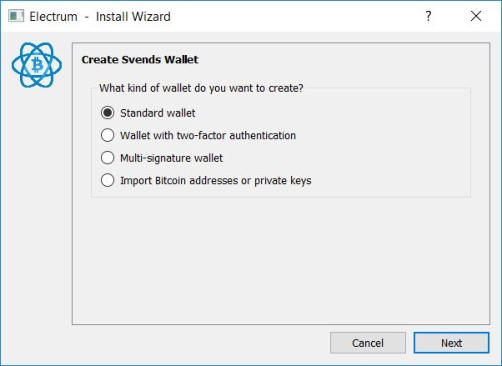
"Standard wallet" er forudindstillet i opsætningen. Du kan lade den være, som den er, da
standardtegnebogen også indeholder alle de vigtige funktioner. "Multi-signature wallet" er noget
mere sikker på grund af sin 2-faktor-autentificering, men er også underlagt et gebyr. Klik nu på
"Næste" igen.
Da dette sandsynligvis er din første Bitcoin-wallet, skal du først oprette et seed.
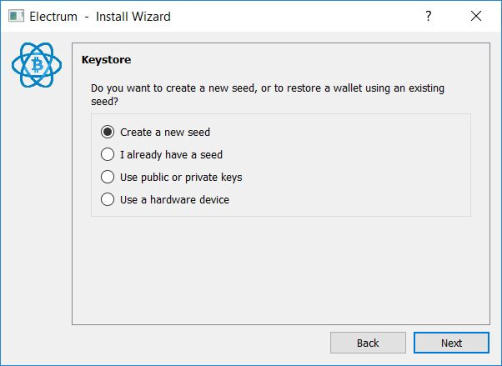
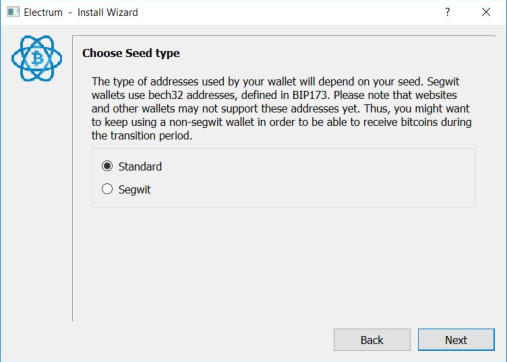
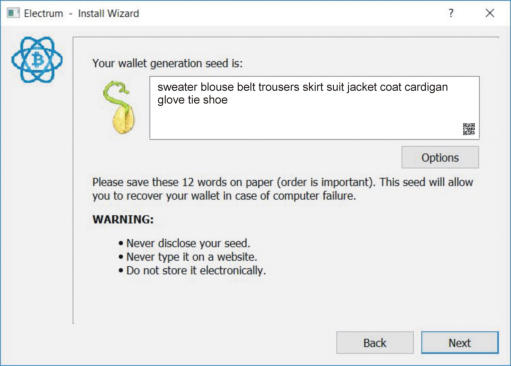
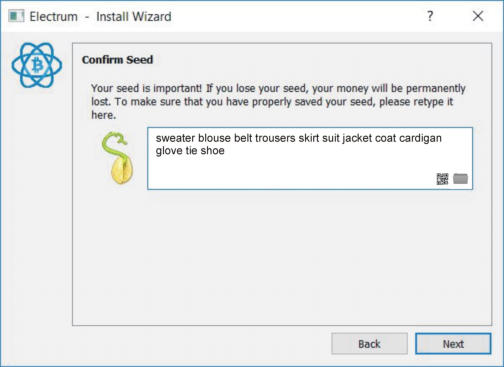
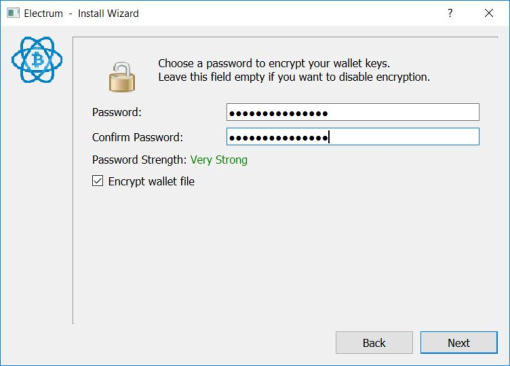
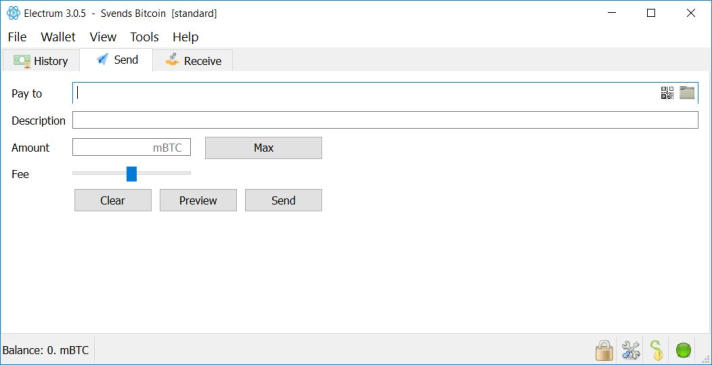
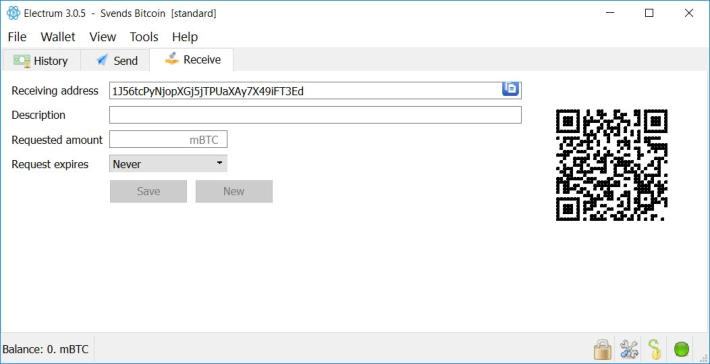
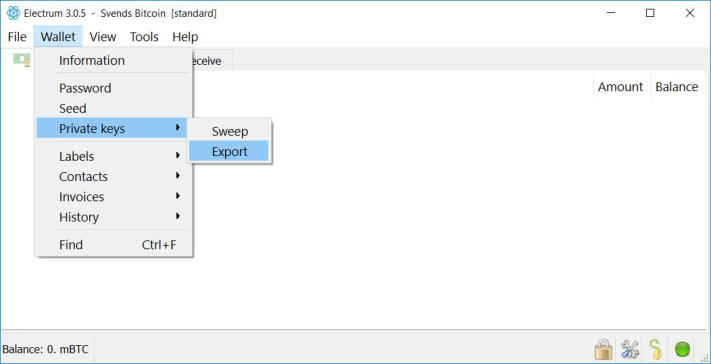
I næste trin skal du klikke på "Gem fil" og gemme filen i en mappe efter eget valg.
i en mappe efter eget valg.
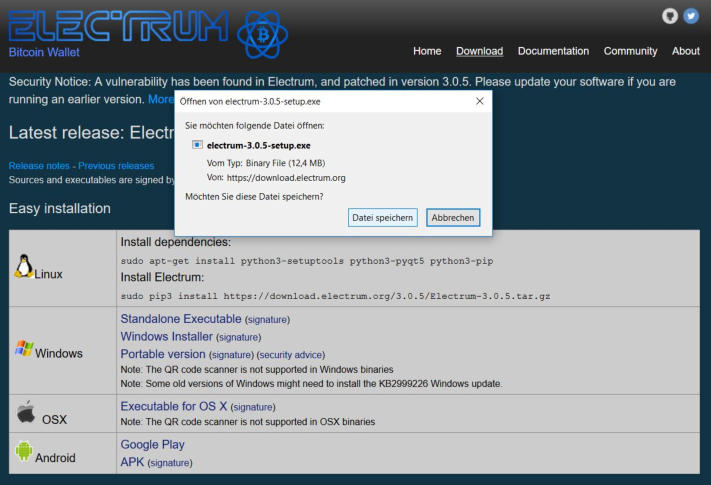
Kør derefter .exe-filen, og følg installationsvejledningen.
Bemærk: Den sikreste løsning til opbevaring af kryptovalutaer er altid en hardware wallet. Disse såkaldte elektroniske
tegnebøger har en stor fordel i forhold til online- eller desktop-tegnebøger, da det kun er dig, der kender og har den private
nøgle. Du kan finde flere oplysninger om dette emne og en sammenlignende test af de forskellige hardware wallets her:





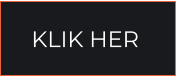




Wallet

Skift venligst
til desktop-versionen,
for at få instruktioner om, hvordan
du opretter en wallet.
Wallet